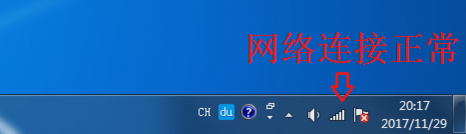我们都知道,我们在上网浏览网页页面的时候基本都会有图片显示出来,这些图片可能是广告,也可能是您看的内容的一些配图,如果遇到不显示图片这个问题怎么办呢?下面就来看看小编是怎么解决不显示图片问题的吧!
现在的年轻人没事干不是抱着手机玩手机就是玩电脑,很多朋友喜欢看小说或者浏览网页,但是在浏览网页的时候遇到网页不显示图片这个问题怎么办呢?其实无法显示图片这个问题还是很好解决的,下面小编就给您带来网页不显示图片的解决方法。
网页不显示图片的解决方法
方法一:
部分网页图片显示不出来可能是在系统中选择了“使用高对比度”这个功能,只需将该功能取消就可以显示图片了。
win7系统怎么安装,小编教你U盘怎么安装win7系统
U盘安装是目前大部分电脑城装机员最常使用的,比起光盘装系统来的方便而且u盘方便携带,体积小,而且一键制作简单又好用.但是对于一些新手来说,他们可能并不清楚整个操作步骤,下面,小编跟大家说说系统.

网页图-1
方法二:
打开Internet选项,切换到“高级”选项,在高级选项界面中勾选“显示图片”,然后点击应用确定就可以了。

显示图片图-2
以上就是网页不显示图片的解决方法了,希望对您有帮助。
win7网上邻居,小编教你win7无法打开网上邻居
网上邻居是打开共享计算机、打印机和网络上其他资源的快捷方式,在win7系统叫做网络.可最近有些win7用户发现电脑网上邻居,不能打开使用了,遇到无法打开怎么办?下面,小编跟大家说说